如何关闭Win10电脑的每次开机自动检测硬盘功能
我们的win10电脑,每次开机都会自动检测硬盘,不希望检测硬盘,想要关闭,该怎么操作呢?今天就跟大家介绍一下如何关闭Win10电脑的每次开机自动检测硬盘功能的具体操作步骤。
1. 首先打开电脑,进入桌面,按键盘上的“Win R”组合键,调出“运行”窗口。
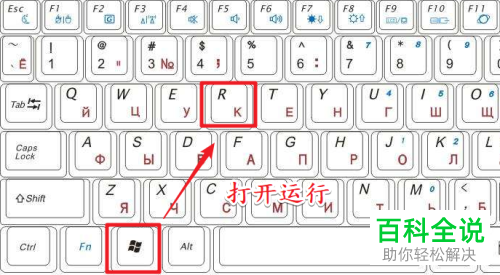
2. 在弹出的“运行”窗口中,,输入“regedit”,点击确定或回车,进入注册表编辑器窗口。

3. 在弹出的窗口中,依次展开如下路径:“HKEY_LOCAL_MACHINE/SYSTEM/CurrentControlSet/Control/Session Manager ”。

4. 然后在“Session Manager”的右侧页面,找到“BootExecute”的键值。

5. 双击“BootExecute”,就会弹出编辑窗口。

6. 将窗口中,数值数据下的数值删除,最后点击底部的“确定”按钮即可完成操作。

以上就是如何关闭Win10电脑的每次开机自动检测硬盘功能的具体操作步骤。
赞 (0)

